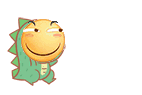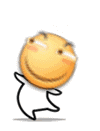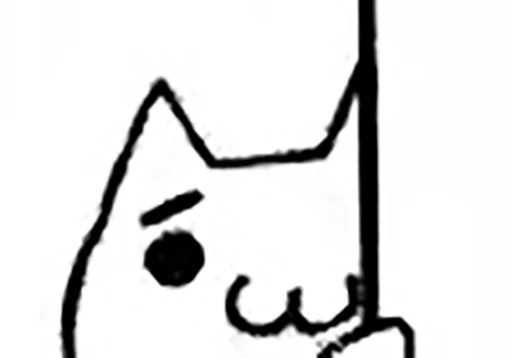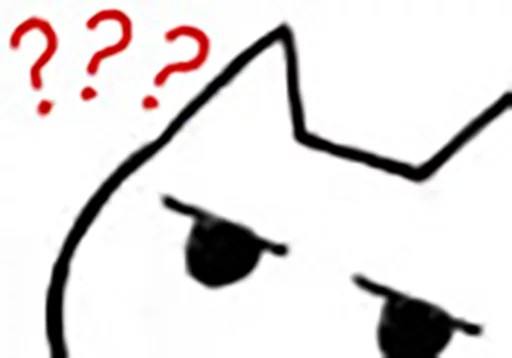首先, 感谢使用 HyPlayer
如果你遇到了无法通过以下步骤解决的问题, 请加入 QQ 群组: 946540606
评论区的留言不会回复
由于网易云音乐登录风控加强, 在使用 账号密码/扫码 登录时会出现无法正常登录的情况. 具体表现为账号密码登录出现红色报错, 扫码登录授权后无反应.
请尝试通过以下方法缓解此问题:
- 第三方登录: 使用 QQ/微博 等方式登录, 请先给网易云音乐账号绑定第三方登录方式, 此方法较为简单但是容易后期触发云盾风控 (具体表现为报错 网络太拥挤)
- 使用 ApiAdditionalParameter: 通过抓取官方客户端的登录信息和设备信息伪造请求, 请参考 Wiki, 此方法较为复杂, 但是能保证所有功能正常使用, 不会触发任何风控策略
目前上游采用的是硬编码了一堆设备信息随机选取一个来尝试绕过风控, 担心此方法可能会导致多个用户绑定到同一设备造成可能存在的隐私泄露问题, 以及不排除后续官方强风控这些设备 ID, 故可能不会采用
在使用 HyPlayer 时, 建议登录一个 网易云音乐 账号以便获得最佳体验.
无法登录
如果遇到了无法登录的问题,可以尝试按照以下步骤解决:
- 检查网络是否正常连接.
- 进入 HyPlayer
设置-实验室, 勾选降级 HTTP 把你的小飞机降落下来,UWP 应用和代理冲突。
如果你懒得关掉的话可以试试 解除网络环回, CMD 或 PowerShell 运行以下命令
CheckNetIsolation.exe LoopbackExempt -a -n="48848aaaaaaccd.HyPlayer_jdagbttk64fq4"- 如使用 WIFI 连接检查是否允许 HyPlayer 联网:
进入 设置 - WLAN 和 Internet (因为各版本翻译不同,大概这个意思的就行) - WLAN - 选择可以使用 WLAN 数据的应用 - 找到 HyPlayer 并将开关打开 - 如果你开启了 Windows Defender 可以打开他 - 防火墙和网络保护 - 允许应用通过防火墙 - 允许 HyPlayer
- 将网络配置改成 公用
- 如果使用了路由器级代理导致网易云音乐 API 的 HTTPS 证书无法正常获取, 可尝试在 设置 - 实验室 - 代理地址 中填入任意内容来将 HTTPS 请求降级为 HTTP
假如还是不行可以尝试刷新或更换 DNS, 我推荐使用 114.114.114.114
境外手机号登录
在账号处填写 +区号 电话号. 例如 +1 123456789
Xbox 后台播放 / 低内存占用
请注意, 由于微软限制, Xbox 上后台应用内存占用至多为 128 MB 否则将会被杀掉, 目前可以通过一些操作尽量减少内存占用来缓解
- 安装完软件并登录后, 进入
设置-实验室-无图模式并勾选 - 重启软件
- 在当前页面 (
用户页面) 下找到要播放的歌单, 点击右侧的播放按键 - 待播放后进入
设置-实验室, 点击 Xbox 进后台模式 - 待页面清空后即可切后台
在切到后台可能会被暂停,请打开西瓜菜单进行播放
上述方法会显著降低内存占用, 以此来不达到内存限制.
重构版将会从根本上减少内存占用
使用 UnblockNeteaseMusic (解灰)
HyPlayer 不内置 UnblockNeteaseMusic ,但是你可以通过手动运行 UnblockNeteaseMusic 并让 HyPlayer 的代理达到目的。
请前往 https://github.com/UnblockNeteaseMusic/server 下载 UnblockNeteaseMusic 客户端
你可以在 Releases 中下载对应版本, 也可以在安装好 Node.js 环境后运行 npx -p @unblockneteasemusic/server unblockneteasemusic运行成功后, 你会看到这样的输出

之后我们需要开启系统级代理
以 Windows 11 为例, 进入 系统设置 - 网络和 Internet - 代理
编辑 使用设置脚本, 将其启用并在地址填入 http://127.0.0.1:8080/proxy.pac (请将 8080 换成 UnblockNeteaseMusic 的提示的 HTTP 的端口)
打开 Powershell / CMD, 运行以下代码来解除网络环回 (Loopback)
CheckNetIsolation.exe LoopbackExempt -a -n="48848aaaaaaccd.HyPlayer_jdagbttk64fq4"打开 HyPlayer, 在 设置 - 实验室 中勾选
- 启用系统代理
- 请求时降级 HTTPS 为 HTTP
- 获取歌曲时降级 HTTPS 为 HTTP
勾选后您需要重启 HyPlayer
之后再次查看你所需要的歌曲, 播放时在 UnblockNeteaseMusic 的控制台将会输出请求同时您的歌曲也将解除灰色
由于限制, 您的所有网络流量都会由 UnblockNeteaseMusic 转发, 不过别担心, UnblockNeteaseMusic 是开源项目, 同时也只会转发网易云音乐相关的服务, 不会检测或处理其他流量信息.
当您在不正确关闭 UnblockNeteaseMusic和相关解灰配置时会出现网络无法连接的情况, 建议您在不需要使用解灰或者关闭 HyPlayer 后, 请按照以下顺序关闭.
打开 HyPlayer, 在 设置 - 实验室 中取消勾选
- 启用系统代理
- 请求时降级 HTTPS 为 HTTP
- 获取歌曲时降级 HTTPS 为 HTTP
之后关闭 HyPlayer
进入 系统设置 - 网络和 Internet - 代理, 编辑 使用设置脚本, 将其禁用
关闭 UnblockNeteaseMusic
注意, 此代理和梯子的代理冲突, 如果需要和梯子共存, 请参考下文:
修改 Clash 配置
By: @fordes123
你不应当开启系统级代理, 将在 系统设置 - 网络和 Internet - 代理 中的更改撤销
打开 Clash设置 -> 系统代理 -> PAC内容 ,将内容修改为:
function FindProxyForURL(url, host) {
if (host == 'music.163.com' || host == 'interface.music.163.com' || host == 'interface3.music.163.com' || host == 'apm.music.163.com' || host == 'apm3.music.163.com' || host == 'musicupload.netease.com') {
return 'PROXY 127.0.0.1:8080' // 此处的 8080 换成 UnblockNeteaseMusic 返回的 HTTP 端口
}
return "PROXY 127.0.0.1:%mixed-port%; SOCKS5 127.0.0.1:%mixed-port%; DIRECT;"
}利用 Proxifier 转发
By: @havfu
请注意, Proxifier 是一个收费软件, 我们不鼓励在互联网上寻求破解方法
Proxifier 是一个高级的代理转发工具, 他可以使特定流量走特定代理, 以此可以实现解灰和其余代理共存
你不应当开启系统级代理, 将在 系统设置 - 网络和 Internet - 代理 中的更改撤销
我们先创建一个代理, 打开 Proxifier -> Profile -> Proxy Servers
点击 Add
Address填入127.0.0.1Port填入 UnblockNeteaseMusic 返回的 HTTP 端口 (8080)Protocol选择HTTPS
点击 OK 保存, 再点击 OK 完成添加
如果中途弹窗询问是否Set Default, 我们选择否
关闭对话框后, 我们在 Proxifier 主窗口上选择 Profile -> Proxification Rules
点击 Add
- 勾选
Enable Name自定义 (UnblockNeteaseMusic)Target Hosts改为
music.163.com;interface.music.163.com;interface3.music.163.com;apm.music.163.com;apm3.music.163.com;musicupload.netease.comAction改为Proxy HTTPS 127.0.0.1
大概效果如图
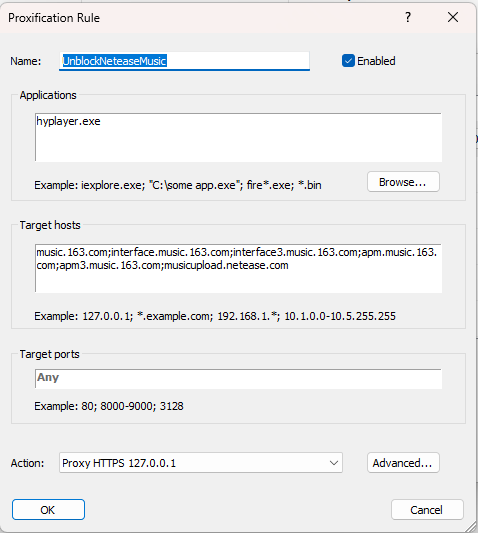
点击 OK, 再点击 OK 关闭对话框
之后重启 HyPlayer, 如果你发现 Proxifier 弹窗说发现 Infinite Loop
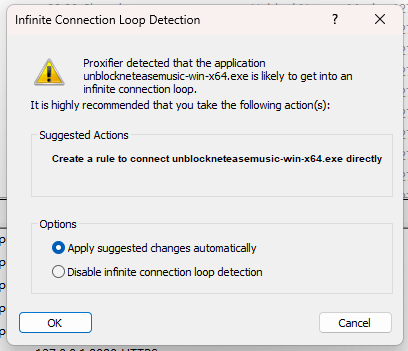
我们点击 OK, 使 UnblockNeteaseMusic 不走代理, 之后再次重启 HyPlayer, 即可使用解灰
这样, 只有网易云音乐的流量会走解灰, 其余流量将会走系统原本的流量发送方式
关于桌面歌词
目前由于 UWP 的限制无法实现桌面歌词,我们提供以下缓解方案。
使用 Toast 歌词
Toast 为 Windows 10 的通知,将会在屏幕右下角弹出,不支持拖拽更改位置。
HyPlayer 目前内置此支持,支持通过这种方式显示歌词和翻译。
目前 Toast 歌词为默认禁用状态, 我们推荐您使用热词
效果图:
开启方法:
- 前往
HyPlayer 设置-歌词设置- 勾选使用 Toast 歌词 (不推荐) - 点击 HyPlayer 播放条上的
桌面歌词按钮 - 桌面右下角将会弹出
- 如需关闭请在 HyPlayer 中再次点击
桌面歌词按钮 - 如点了 Toast 通知右上的关闭,请在通知中心将其关闭
使用 「热词」
热词是由 @cnbluefire 开发的帮助 HyPlayer 及 LyricEase 等软件实现桌面歌词的工具
!!!如需使用 「热词」,请在 HyPlayer 实验室 开启 SMTC 更新进度条!!!
「热词」会通过 SMTC 获取当前播放歌曲并且在 网易云音乐 搜索相关歌曲的歌词并显示。
HyPlayer 将会给「热词」提供当前播放歌曲的 ID 来使其精确匹配到歌曲。
效果图:
HyPlayer 团队将会持续和「热词」开发者跟进,来和 HyPlayer 实现更好的支持。